Hướng dẫn sử dụng postman
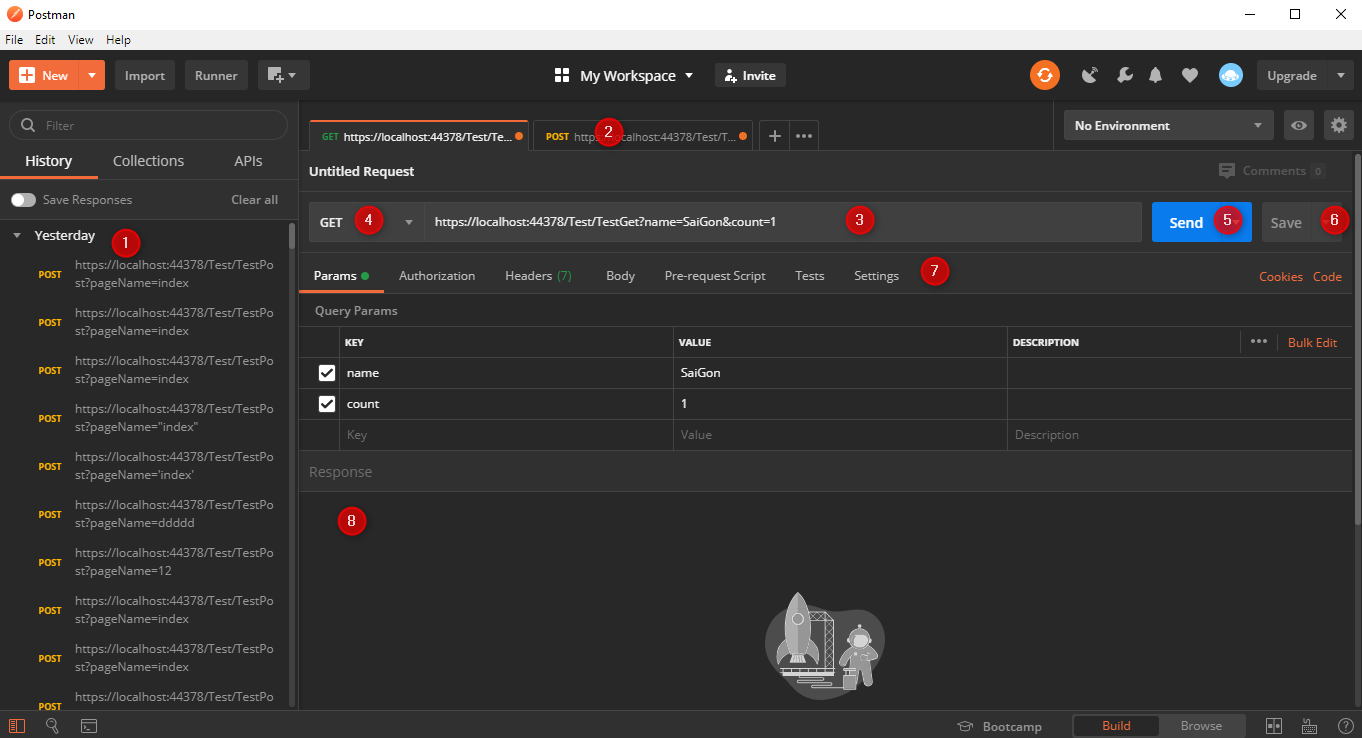
Đối với anh em lập trình khi phát triển các ứng dụng không ít thì nhiều sẽ có lúc cần gọi và lấy dữ liệu từ API về thì làm sao để có thể xác định được kết quả của một request là gì, truyền dữ liệu như thế nào để gọi được API. Và cũng không ít anh em phát triển các API cung cấp cho các ứng dụng khác thì sau khi code xong làm sao viết API của mình chạy đúng trả về kết quả chính xác. Để giải quyết các yêu cầu đó chúng ta cần có một công cụ để có thể tạo được các loại request tới API và hôm nay mình xin giới thiệu một công cụ khá mạnh mẽ và hữu ích để kiểm tra và test API đó là postman. Để cài đặt postman các bạn có thể xem bài viết trước của mình ở đây , hoặc đọc và tải phần mềm từ trang chủ. 1. Giao diện post man Nhìn chung khi cài đặt và mở postman lên giao diện khá thân thiện và dễ dùng Như các bạn thấy ở trên giao diện postman chia thành các layout khá thuận tiện và dễ sử dụng. - Phần số 1 là các dữ liệu request lịch sử mỗi khi chúng ta gửi 1 request thì dữ
